相信大家都被弹窗广告折磨过,小编也不例外,不知道要怎么删除广告弹窗好,而却最好是永久删除广告弹窗,小编今天就教你们3种方法,轻松解决这个问题!现在电脑上面下载的软件经常带一些各种各样的广告,每当玩游戏、看视频的时候突然跳出来,大家是不是觉得很烦人,小编也是如此,有时候恨不得把电脑炸了,好了,小编也不多说了,下面给大家上干货轻松解决这个问题!
方法一
1、打开常用的任务管理器,快捷键【Ctrl+Shift+ESC】,找到弹出广告的软件结束进程
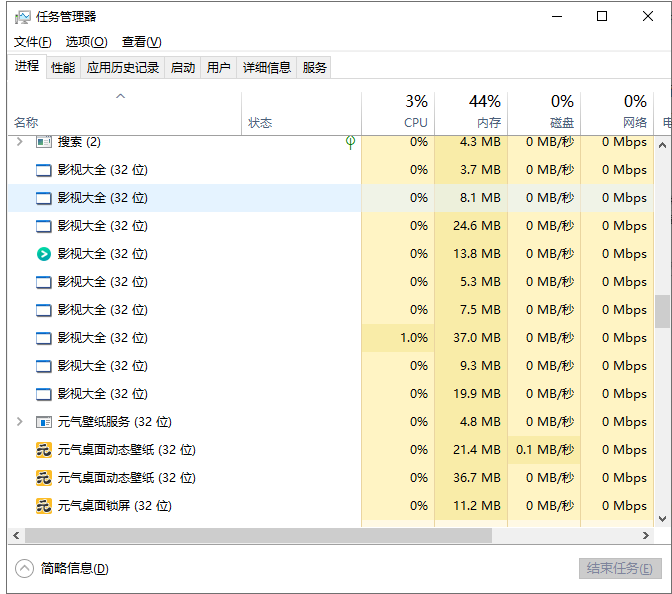
2、或者直接点到启动,找到弹出广告软件禁用或者卸载即可
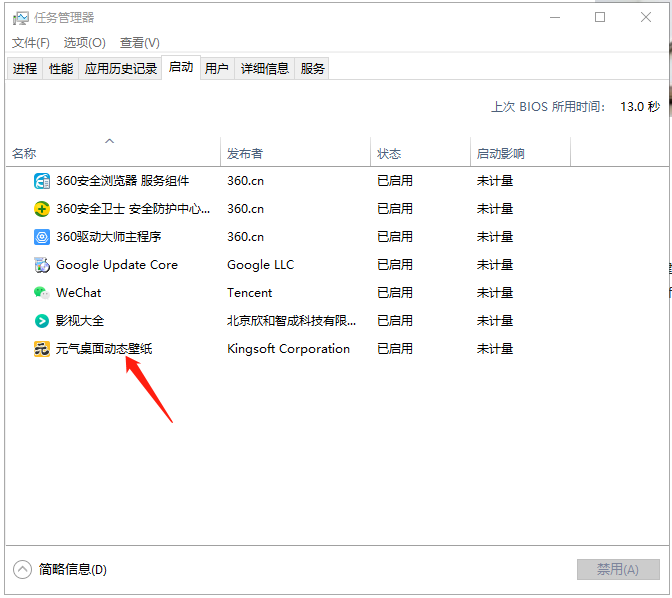
方法二
1、按下组合键【Win+R 输入msconfig】,点击确定。
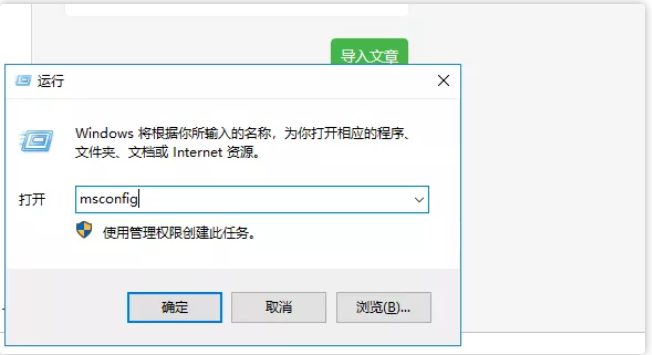
2、进入【任务管理器】后,点击【启动】选项,接着将右侧所有的程序,用鼠标右击选择【禁用】,最后确定就可以了。
方法三
1、Windows桌面的左下角已经提供了便捷的搜索框,我们只要在搜索框中直接输入“控制面板”,再点击打开即可。
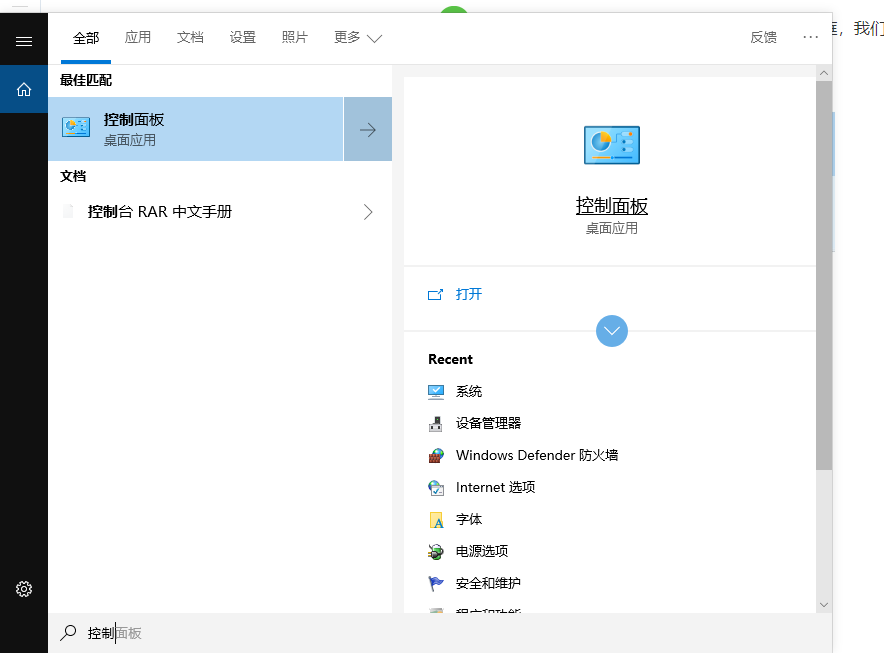
2、点击Internet选项。
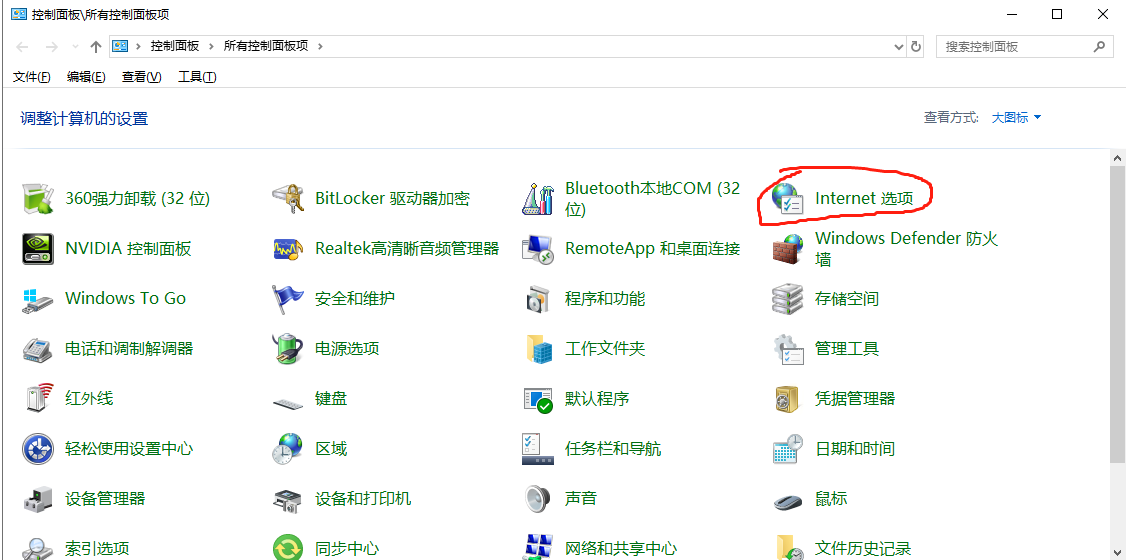
3、在Internet属性窗口中,选择【隐私】选项,然后勾选【启用弹出窗口阻止程序】,再进入下一步【设置】中,将【通知和阻止级别】调整成【阻止绝大多数弹窗】,最后点击右下角确定按钮,这样就可以阻止弹窗广告了。
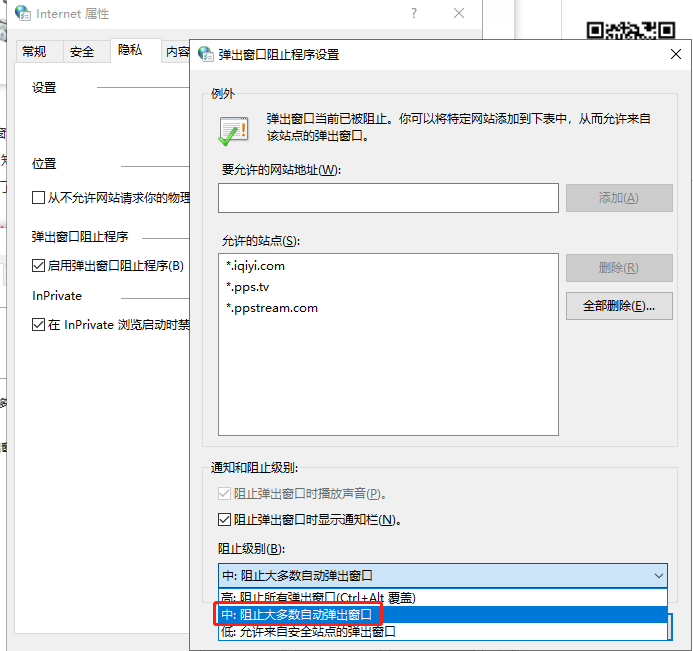
怎么永久删除广告弹窗的方法小编已经都给大家列举出来了,希望可以给大家带来帮助。






























